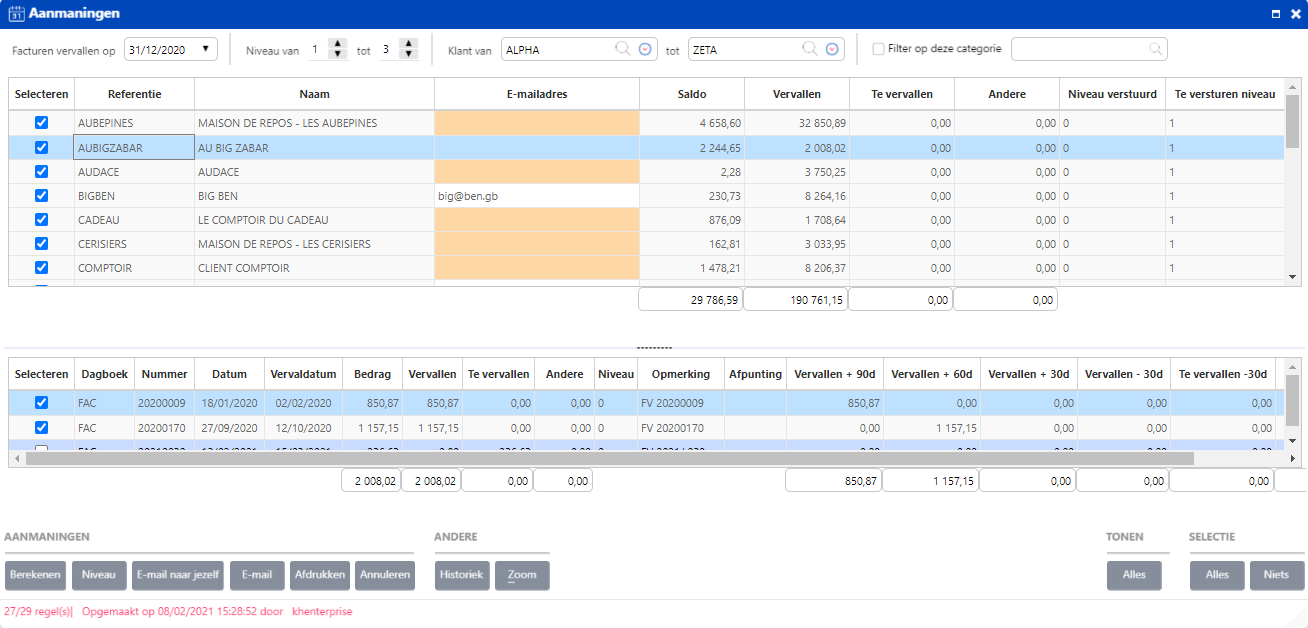Selecteer het overzicht met betrekking tot de aanmaningen en klik op de knop .
Het centrale gedeelte van het voorstelvenster is onderverdeeld in 2 delen. Het bovenste gedeelte geeft het globaal verschuldigde bedrag weer per klant. Het onderste gedeelte geeft onder de vorm van een vervaldagbalans de detail van de verrichtingen weer zoals weergegeven op een aanmaning. Het is eveneens mogelijk om een aanmaningsvoorstel te genereren voor een klant door op te klikken vanuit zijn identificatiefiche. Standaard zijn alle klanten geselecteerd voor het versturen van aanmaningen. Vink dit vakje uit voor de klanten die geen aanmaning moeten ontvangen. U kunt eveneens alle klanten selecteren of deselecteren door te klikken op of . Referentie van uw klant Volledige naam van uw klant Deze kolom geeft het e-mailadres van de contactpersoon naar wie de aanmaning per mail moet worden verstuurd. Het is mogelijk om het e-mailadres van de klant te wijzigen of in te vullen (indien deze ontbreekt). Indien u wenst, zal de fiche van de contactpersoon van de klant automatisch worden bijgewerkt. U zult geen aanmaningen per mail kunnen versturen indien het e-mailadres van de klant niet is ingevuld voor één of meerdere geselecteerde klanten. Dit bedrag is het totaal van de bedragen van de volgende kolommen. Het stemt overeen met het boekhoudsaldo van de klant. Dit bedrag stemt overeen met het totaal van facturen waarvan de vervaldag voorbij is en de documenten die afgepunt zijn. Dit bedrag is steeds een positieve waarde. Om dit bedrag te berekenen gaat WinBooks on Web per verrichtingsgroep te werk. Bijvoorbeeld: Een vervallen factuur van 25.000 EUR, afgepunt met geen enkele betaling: het resultaat is positief en wordt dus in de kolom Vervallen bedrag vermeld; Dit bedrag komt overeen met het totaalbedrag van de facturen waarvan de vervaldatum niet verstreken is en de documenten die hiermee afgepunt zijn. Dit bedrag is steeds een positieve waarde. Om dit bedrag te berekenen gaat WinBooks on Web per verrichtingsgroep te werk. Bijvoorbeeld: Een niet-vervallen factuur van 70.000 EUR is afgepunt met 2 betalingen. Het resultaat is negatief (70.000 - 40.000 - 35000 = -5000 EUR) en wordt in de kolom Andere vermeld. Dit bedrag wordt als volgt samengesteld: Dit bedrag komt overeen met het door het programma berekend interestbedrag op basis van de gedefinieerde instellingen. Dit bedrag komt overeen met de door het programma berekende kosten op basis van de gedefinieerde instellingen. Hier ziet u het aanmaningsniveau van de laatste zending voor deze klant. Hier ziet u het niveau van de aanmaning dat zal afgedrukt of verstuurd worden voor deze klant. Dit niveau wordt bij het afdrukken bijgewerkt, op voorwaarde dat u het op dat moment bevestigt. U kunt een ander niveau selecteren door in deze kolom ter hoogte van de gewenste klant te klikken. De meerderheid van de kolommen zijn identiek aan deze zoals hierboven beschreven. Er werden kolommen toegevoegd om onder andere bepaalde informatie eigen aan verrichtingen zoals de opmerking of de afpunting toe te voegen. En tot slot zijn deze verrichtingen ook opgesplitst in verschillende kolommen onder de vorm van een vervaldagbalans. De kolom Selecteren laat u toe om één of meerdere verrichtingen in- of uit te sluiten voor een klant. Het icoon laat u toe in te zoomen en dus het detail van een verrichting te bekijken. Klik op om de aanmaningen per mail te versturen. Bevestig dit en de e-mails worden onmiddellijk naar de bestemmelingen verzonden. Op het einde van de behandeling wordt u gevraagd of het aanmaningsniveau mag worden bijgewerkt of niet. De kolom Niveau zal dan ook worden bijgewerkt. De e-mail zal direct de aanmaningstekst bevatten zoals gedefinieerd in het hoofdstuk Aanmaningsteksten. WinBooks on Web biedt de mogelijkheid om eerst een test-e-mail te sturen om de informatie die u naar uw klant wilt sturen te bekijken. Klik hiervoor op de knop . Klik op om de aanmaningen af te drukken. Deze worden vooraf op het scherm getoond. Op het einde van de behandeling wordt u gevraagd of het aanmaningsniveau mag worden bijgewerkt of niet. De knop laat toe het naar de klanten te versturen aanmaningsniveau van alle klanten in het aanmaningsvoorstel met één niveau te verhogen. De knop geeft u toegang tot het beheer van de historiek van de aanmaningen. Het is eveneens mogelijk om toegang te hebben tot de historiek van de naar de klant verstuurde aanmaningen door te klikken op vanuit zijn identificatiefiche.
U kunt vanaf heden de selectie en het aanmaningsniveau van verschillende klanten, in het voorstel weergegeven, controleren en of aanpassen, alsook aanmaningen versturen.
De kolommen (gedeelte 'Globaal verschuldigde bedrag')
Selecteren
Referentie
Naam
E-mailadres
Saldo
Vervallen
Een vervallen factuur 2.345 EUR, maar afgepunt met een betaling van 5.000 EUR: het resultaat is negatief (2.345 – 5.000 = - 2.655 EUR): het bedrag wordt in de kolom Andere vermeld, enz...Te vervallen
Een niet-vervallen factuur voor een bedrag van 22.000 EUR is met geen enkel document afgepunt: het resultaat is positief en wordt dus in de kolom Te vervallen opgenomen. Andere
Interest
Kosten
Verstuurd niveau
Volgend te versturen niveau
De kolommen (gedeelte 'Detail van de verrichtingen')
Het versturen van aanmaningen
Per mail
Afdrukken
Andere functionaliteiten
Afdruk van de aanmaning
De afdruk van de aanmaning zal afhangen van de tekst die u in de instellingen van de aanmaningen gespecificeerd hebt, evenals de eventuele variabele waarden die u in de aanmaning hebt verwerkt.